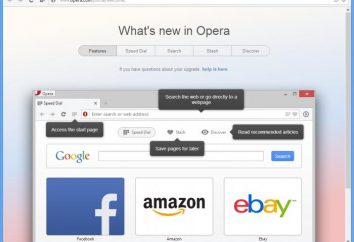Comme dans le BIOS pour permettre moyen le plus simple de virtualisation
Aujourd'hui, un nombre croissant de systèmes informatiques modernes se tournent leur attention sur la technologie de virtualisation. Cependant, tous ne sont pas actuellement tout à fait clairement ce qu'elle est, pourquoi il est nécessaire et comment y remédier ou pratique. Qui il sera considéré comme dans le BIOS pour permettre la virtualisation de la méthode la plus simple. Il suffit de noter que cette technique est applicable à absolument tous les systèmes existants, en particulier, le BIOS et le changement de son système UEFI.
Qu'est-ce que la virtualisation et pourquoi est-il nécessaire?
Avant de passer à la solution immédiate du problème, comme dans le BIOS pour permettre la virtualisation, nous allons voir ce que la cette technologie et pourquoi il est nécessaire.

La technologie est conçue pour être utilisée dans tout système d'exploitation, que l'on appelle des machines virtuelles qui peuvent simuler un véritable ordinateur, avec tout leur « fer » et composants logiciels. En d' autres termes, le système hôte peut créer un ordinateur virtuel avec la sélection de CPU, RAM, vidéo et saundkartoy, carte réseau, disque dur, supports optiques et Dieu sait quoi, y compris l' unité d'invité (filiale) « de systèmes d' exploitation » qui ne il ne sera pas différent du terminal d'ordinateur réel.
variété de technologies
Si quelqu'un ne sait pas, les technologies de virtualisation ont été développés par les plus grands fabricants de processeurs – sociétés Intel et AMD, qui, aujourd'hui encore, ne peut pas diviser la palme dans ce domaine. A l'aube de l'ère créé un hyperviseur (logiciel pour la gestion des machines virtuelles) d'Intel ne répondait pas à toutes les exigences en termes de performance, de sorte que quelque chose et a commencé à soutenir le développement de systèmes virtuels qui étaient censés être « cousu » dans les puces de processeur eux-mêmes.
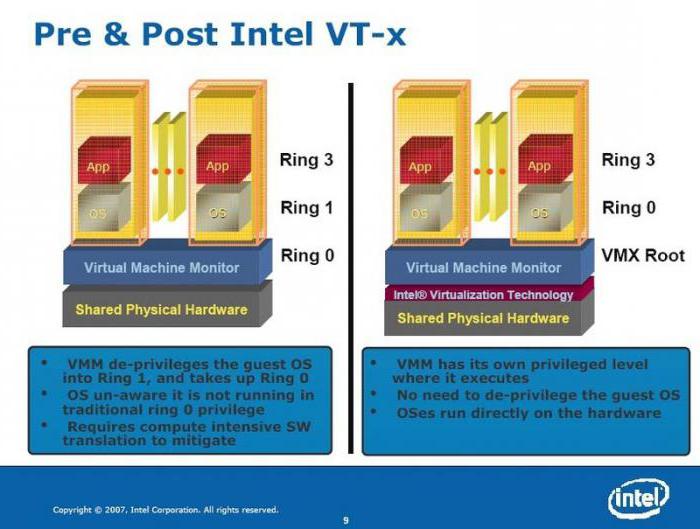
Chez Intel, cette technologie est le nom Intel-VT-x, et AMD – AMD-V. Ainsi, pour soutenir un fonctionnement optimisé du processeur central sans affecter le système principal.
Inutile de dire que ce qu'il faut inclure cette option dans les paramètres du BIOS préliminaire ne devrait être le cas si la machine physique est censé utiliser la machine virtuelle, par exemple pour les programmes de dépistage ou de prédire le comportement d'un système informatique avec une variété de composants « hardware » après l'installation d'un système d'exploitation particulier . Dans le cas contraire, ce soutien ne peut pas utiliser. En outre, par défaut, il est désactivé du tout, et, comme déjà mentionné, la productivité du système principal n'a absolument aucune influence.
Entrée du BIOS
En ce qui concerne les systèmes de BIOS ou UEFI dans un ordinateur de bureau ou portable, ils sont, quelle que soit la complexité de l'équipement installé. Sam BIOS sur votre ordinateur est une petite puce sur la carte mère, qui est responsable de tester le « fer » au moment où le terminal. Dans ce document, malgré la mémoire de seulement 1 Mo de paramètres de base stockés et les caractéristiques de l'équipement.
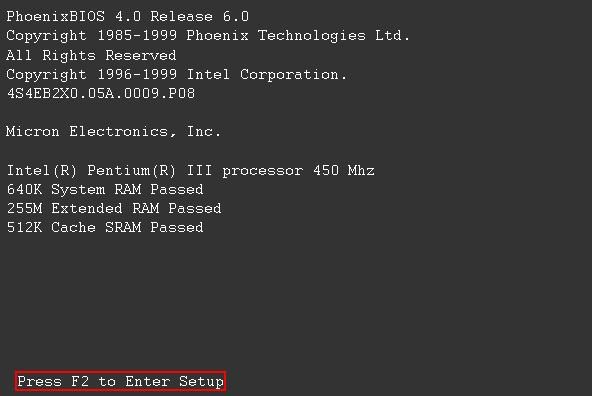
Selon la version du BIOS ou le fabricant, l'entrée peut être effectuée par plusieurs méthodes différentes. La plus courante est d'utiliser la touche Suppr immédiatement après l'ordinateur ou un ordinateur portable est allumé. Cependant, il existe d'autres méthodes telles que la touche F2, F12, et ainsi de suite. D.
Comme dans le BIOS pour permettre la virtualisation de façon plus facile?
Maintenant, nous définissons certains paramètres de base et les menus. Commencez par le fait que l'entrée du BIOS sur un ordinateur qui a déjà produit. Il y a plusieurs sections, mais dans ce cas, nous sommes intéressés par tout ce qui se rapporte à la puce du processeur.
En règle générale, ces options sont contenues dans le menu de configuration (Advanced) ou la section de sécurité (sécurité). Ils peuvent également être appelés, de diverses manières, mais le plus souvent il est quelque chose comme processeur ou BIOS Chipset (bien que peut rencontrer d'autres noms).
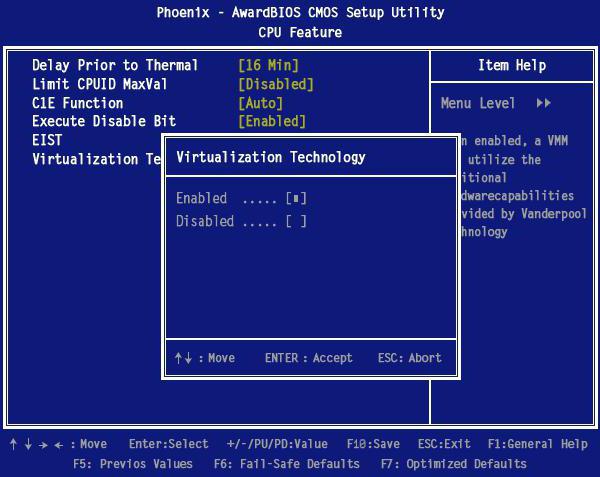
Donc, maintenant la question est, comme dans le BIOS pour permettre la virtualisation, peut être considéré comme de près. Dans la section ci-dessus a une chaîne spéciale technologie de virtualisation (le cas d'Intel, le titre principal est ajouté au nom de la société). Activé et Désactivé: A l'entrée sont deux options disponibles seront affichées dans le menu correspondant. Comme il est clair, le premier – il a inclus le mode de virtualisation, la seconde – un arrêt complet.
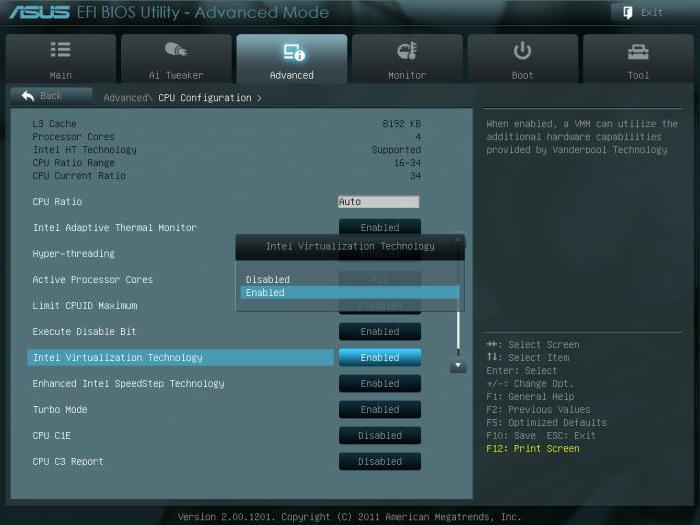
De même pour le système UEFI dans lequel l'allumage de cette option est faite entièrement d'une manière similaire.
Maintenant, lorsqu'il est appliqué sur les options de configuration du BIOS activer le mode, nous ne pouvons enregistrer les modifications (F10 ou la commande Enregistrer & Exit Setup), appuyez sur la confirmation Y, ce qui correspond au mot anglais Oui. Redémarrez le système avec les nouveaux réglages enregistrés démarre automatiquement.
Ce que vous devez savoir, en plus de cela?
Comme vous pouvez le voir, comment activer la virtualisation dans le BIOS est assez simple. Cependant, il faut tenir compte de certaines subtilités liées à la déconnexion de cette fonction. Le fait est que lorsque vous utilisez des machines virtuelles comme WMware machine virtuelle, Virtual PC, VirtualBox, ou même « natif» le module Microsoft appelé Hyper-V, cette option doit être activée sans faute, même quand il est inclus support pour les composants de Windows directement dans les paramètres du système.
La plupart du temps il s'agit de versions Windows plus récentes en commençant par « Seven ». Dans « ekspishke » ou « Vista » est la condition sine qua non est pas. Bien que si cette inclusion de soutien « OS » sont installés sur le dernier « matériel » peut également être nécessaire. Cependant, il est peu probable qu'un utilisateur sur une telle machine sera installée obsolète «qui » OSes ne permettra pas au « retrait obligatoire » de « fer » informatique le maximum de ce qu'il est capable. Il est donc préférable d'utiliser les dernières « fer » composants conjointement non seulement avec les dernières versions des systèmes d'exploitation, mais même avec les systèmes de diagnostic et UEFI bureaux, qui a remplacé le BIOS si longtemps servi.